ubuntu使用入门教程怎么操作
Ubuntu是一种基于Linux操作系统的开源操作系统,它具有用户友好的界面和丰富的功能。本文将为您提供Ubuntu使用入门教程的操作指南。
## 1. 下载和安装Ubuntu
您需要从Ubuntu官方网站(https://ubuntu.com/)下载适合您计算机架构的Ubuntu镜像文件。您可以选择64位版本,因为它支持更多的硬件和软件。
下载完成后,您可以将Ubuntu镜像文件刻录到光盘或创建一个启动U盘。然后,将光盘或U盘插入计算机,并重启计算机。
在计算机启动时,选择从光盘或U盘启动,并按照屏幕上的指示进行安装。您可以选择安装Ubuntu作为独立操作系统,或与其他操作系统(如Windows)共存。
## 2. 探索Ubuntu桌面
安装完成后,您将看到Ubuntu的桌面环境。它可能看起来与其他操作系统的桌面有些不同,但很容易上手。
在桌面上,您会看到一个左侧的启动器,其中包含一些常用的应用程序图标。您可以单击这些图标来打开相应的应用程序。
在桌面的右上角,您会看到系统菜单,其中包含一些系统设置选项和其他实用工具。
## 3. 使用应用程序
Ubuntu提供了许多预装的应用程序,以满足您的日常需求。以下是一些常用的应用程序和它们的使用方法:
- 网络浏览器:Ubuntu预装了Mozilla Firefox浏览器,您可以使用它来浏览互联网。
- 文字处理软件:Ubuntu预装了LibreOffice套件,其中包括Writer(类似于Microsoft Word)和Calc(类似于Microsoft Excel)等应用程序。
- 图像编辑软件:Ubuntu预装了GIMP图像编辑软件,您可以使用它来编辑和处理图像。
- 多媒体播放器:Ubuntu预装了Rhythmbox音乐播放器和Totem视频播放器,您可以使用它们来播放音乐和视频文件。
您还可以通过Ubuntu软件中心安装其他应用程序,该软件中心提供了大量的免费和付费应用程序供您选择。
## 4. 更新和管理系统
为了保持系统安全和稳定,您应该定期更新Ubuntu系统。您可以通过以下步骤更新系统:
- 打开系统菜单,选择“软件和更新”选项。
- 在“更新”选项卡中,单击“检查”按钮以检查是否有可用的更新。
- 如果有可用的更新,单击“安装更新”按钮以安装它们。
您还可以使用软件中心来安装和卸载应用程序,以及管理系统设置。
## 5. 获取帮助和支持
如果您在使用Ubuntu时遇到问题或需要帮助,可以通过以下方式获取支持:
- Ubuntu官方网站提供了丰富的文档和教程,您可以在其中找到有关使用Ubuntu的详细信息。
- Ubuntu论坛是一个活跃的社区,您可以在其中提问并与其他Ubuntu用户交流。
- 在终端中,您可以使用“man”命令来查看命令的帮助文档,例如“man ls”将显示有关“ls”命令的详细信息。
希望这个Ubuntu使用入门教程能够帮助您快速上手并享受Ubuntu操作系统的强大功能!

相关推荐HOT
更多>>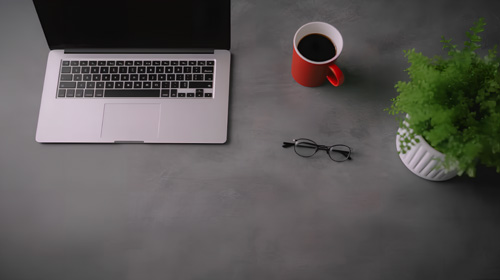
idea怎么创建web项目怎么操作
要创建一个Web项目,你可以使用IntelliJ IDEA这样的集成开发环境(IDE)。下面是一些操作步骤来帮助你创建一个Web项目:1. 打开IntelliJ IDEA并...详情>>
2023-08-20 19:51:55
flutterexpanded怎么操作
Flutter中的Expanded是一个非常有用的小部件,它可以帮助我们在布局中灵活地分配空间。我将详细介绍如何使用Expanded来操作布局。让我们来了解...详情>>
2023-08-20 19:51:44
modbustcp协议详解怎么操作
Modbus TCP协议是一种常用的工业通信协议,用于在工业自动化系统中实现设备之间的数据通信。我们将详细介绍Modbus TCP协议的操作方式。Modbus T...详情>>
2023-08-20 19:51:12
kmemleak怎么操作
kmemleak是一个Linux内核的内存泄漏检测工具,它可以帮助开发人员找出内核中存在的内存泄漏问题。我将为您介绍kmemleak的操作步骤。要使用kmeml...详情>>
2023-08-20 19:50:40
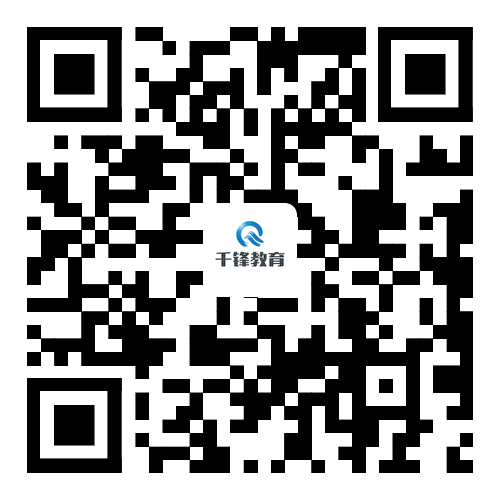










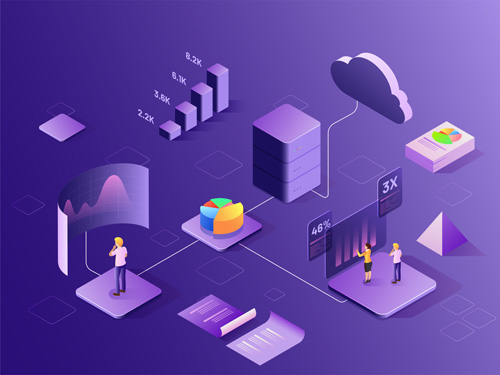










 京公网安备 11010802030320号
京公网安备 11010802030320号